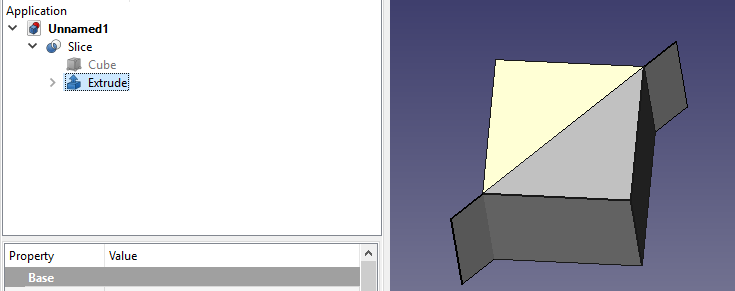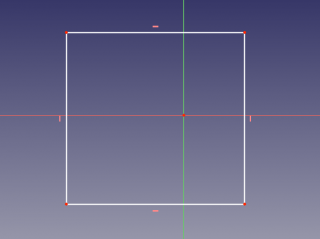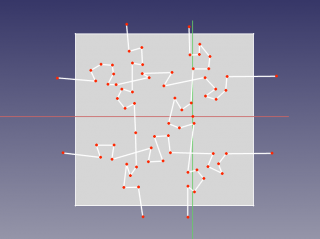Część: Krojenie
|
|
| Lokalizacja w menu |
|---|
| Część → Rozdziel → Rozbij na kształty złożenia |
| Środowisko pracy |
| Część |
| Domyślny skrót |
| brak |
| Wprowadzono w wersji |
| 0.17 |
| Zobacz także |
| Funkcja logiczna rozdzielająca, Logiczny XOR, Połącz obiekty, Operacje logiczne na bryłach |
Opis
Narzędzie Rozbij na kształty złożenia znane również jako Pokrój na składniki służy do dzielenia kształtów przez przecięcie z innymi kształtami. Na przykład dla prostopadłościanu i płaszczyzny zostanie utworzone złożenie dwóch brył.
Powyżej: elementy zostały później ręcznie rozsunięte, aby uwidocznić cięcie.
Istnieją dwa polecenia do przecinania kształtu: Rozbij i
Rozbij na kształty złożenia. Oba tworzą parametryczną cechę Rozbicia, która umieszcza pokrojone kawałki w złożeniu. Jednakże
Rozbij rozbija powstałe złożenie na oddzielne obiekty. "Rozbij na kształty złożenia" jest w pełni parametryczne i nie powoduje żadnych problemów, gdy zmienia się liczba części. Natomiast "Rozbij" nie aktualizuje liczby obiektów wraz ze zmianą liczby części.
Kształt wyjściowy zajmuje tę samą przestrzeń co oryginał. Jest on jednak dzielony tam, gdzie przecina się z innymi kształtami. Podzielone części są umieszczane w bryle złożonej (lub bryle zespolonej), więc obiekt wydaje się pozostawać w jednym kawałku. Musisz rozbić złożenie, aby uzyskać poszczególne elementy. Jeśli chcesz uzyskać dostęp do poszczególnych części w sposób parametryczny, możesz użyć do tego celu Filtra złożeń. Dla szybkiego dostępu nieparametrycznego użyj narzędzia
Rozbij kształt.
Narzędzie ma trzy tryby pracy: "Standardowy", "Podziel" i "BryłaZłożona". Nie ma żadnego formularza wyboru, są one predefiniowane, ale można uzyskać do nich dostęp po wykonaniu operacji na poziomie wynikowych segmentów.
Standard i Podziel różnią się działaniem narzędzia na linach, powłokach i bryłach. W przypadku opcji "Podziel" są one rozdzielane. W przypadku opcji "Standard" są one utrzymywane razem (otrzymują dodatkowe segmenty).
Struktura łączenia w trybach "Standard" i "Podziel" jest zgodna ze strukturą łączenia krojonego kształtu.
W trybie "BryłaZłożona" bryły są łączone w bryłę złożoną (lub złożenie brył złożonych, jeśli powstałe bryły tworzą więcej niż jedną wyspę połączeń). Złożone bryły to zestaw brył połączonych ścianami. Są one powiązane z bryłami tak, jak linie są powiązane z krawędziami, a powłoki są powiązane ze ścianami. Nazwa pochodzi więc od wyrażenia "bryła złożona".
Ogólne działanie narzędzia jest bardzo podobne do Fragmentacja funkcją logiczną, z wyjątkiem tego, że tylko fragmenty z pierwszego kształtu znajdują się w wyniku.
Użycie
- Wybierz najpierw obiekt, który ma zostać pocięty, a następnie kilka obiektów, którymi ma zostać pocięty.
Kolejność wyboru jest ważna. Złożenia z samoprzecięciami nie są dozwolone (samoprzecięcia czasami mogą być uwzględnione poprzez przepuszczenie złożenia przezPart Boolean Fragments).
- Wywołaj polecenie Rozbij na kształty złożenia na kilka sposobów:
- Uwagaː Obiekty do cięcia muszą całkowicie oddzielać obiekt do przecięcia. W ten sposób prostopadłościan nie może zostać przecięty przez polilinię, ale na przykład przez płaszczyznę pochodzącą z wyciągniętej polilinii.
Tworzony jest obiekt parametryczny Rozbicia. Oryginalne obiekty są ukrywane, a wynik połączenia jest wyświetlany w oknie widoku 3D.
Struktura drzewa cechy Rozbij
Polecenie Rozbij na kształty złożenia tworzy coś więcej niż tylko wycięty obiekt. W poniższym przykładzie prostopadłościan jest przecinany przez ścianę.
Tworzony jest wycinek, a każdy jego element jest łączony w Złożenie.
Właściwości
Rozkrój
- DANEBaza: Obiekt do pokrojenia.
- DANENarzędzia: Lista obiektów do cięcia. (od wersji FreeCAD v0.17.8053 właściwość ta nie jest wyświetlana w edytorze właściwości i można uzyskać do niej dostęp tylko za pośrednictwem środowiska Python).
- DANETryb: "Standardowy", "Podziel" i "BryłaZłożona". "Podziel" jest wartością domyślną. Standard i Podziel różnią się działaniem narzędzia na kształtach typu zbiorczego: jeśli zostanie wybrana opcja podziel, kształty te zostaną rozdzielone. W przeciwnym razie będą one trzymane razem (otrzymają dodatkowe segmenty).
- DANETolerancja: wartość Rozmyj. Jest to dodatkowa tolerancja stosowana podczas wyszukiwania przecięć, oprócz tolerancji przechowywanych w kształtach wejściowych.
̈Uwagaː Właściwości są dostępne na etapie wewnętrznego obiektu wycinka, a nie na poziomie wyniku.
Przykład
Tworzenie układanki
- Switch to
Sketcher Workbench
- Switch to
Part workbench.
- Select the sketch, and pick Part →
Make face from wires.
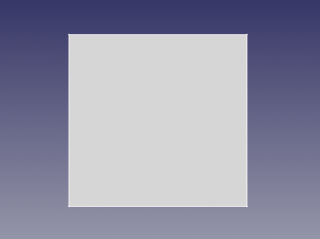
- Select the sketch, and pick Part →
- Switch back to
Sketcher Workbench
- Switch back to
Part Workbench.
- Select the splitter sketch, and apply
Part Boolean Fragments. This will insert vertices where lines of splitter sketch intersect. Having them is essential for the next step to work.
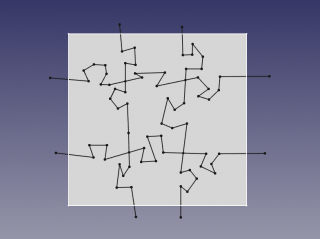
- Select the splitter sketch, and apply
- Select the rectangular face, and the BooleanFragments of splitter sketch, and apply
Part Slice.
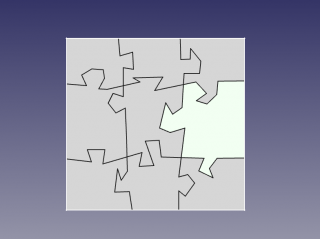
- Use
Part ExplodeCompound on the sliced face, to break apart the compound made by Part Slice into individual pieces.
Note: Steps 5 and 6 can be done in single click using Part SliceApart
Notes
- The tool was introduced in FreeCAD v0.17.8053. FreeCAD needs to be compiled with OCC 6.9.0 or later; otherwise, the tool is unavailable.
- ̈Properties are accessible on the slices inner object, not on the result level.
- The Objects to slice with must completely separate the object to be sliced. Thus a cube cannot be sliced by a wire, but by a plane derived from an extruded wire for instance.
- Slicing object must pass BOP check. See
Part CheckGeometry.
Scripting
The tool can by used in macros and from the Python console by using the following function:
BOPTools.SplitFeatures.makeSlice(name)
- Creates an empty Slice feature. The 'Base' and 'Tools' properties must be assigned explicitly, afterwards.
- Returns the newly created object.
Slice can also be applied to plain shapes, without the need to have a document object, via:
BOPTools.SplitAPI.slice(base_shape, tool_shapes, mode, tolerance = 0.0)
This can be useful for making custom Python scripted features.
Example:
import BOPTools.SplitFeatures
j = BOPTools.SplitFeatures.makeSlice(name= 'Slice')
j.Base = FreeCADGui.Selection.getSelection()[0]
j.Tools = FreeCADGui.Selection.getSelection()[1:]
The tool itself is implemented in Python, see /Mod/Part/BOPTools/SplitFeatures.py (GitHub link) within the FreeCAD installation directory.
Tutorials
- FreeCad 0.18 Part WB using Slice and Slice Apart (English language), author: Ha Gei
- FreeCAD Slice und Slice Apart und andere Tricks (German language), author: Ha Gei
- Bryły pierwotne: Prostopadłościan, Walec, Sfera, Stożek, Torus, Rura, Bryły pierwotne, Konstruktor kształtu
- Tworzenie i modyfikacja: Wyciągnij, Wyciągnij przez obrót, Odbicie lustrzane, Zaokrąglenie, Fazka, Utwórz ścianę z linii łamanych, Powierzchnia prostokreślna, Wyciągnięcie przez profile, Wyciągnięcie po ścieżce, Przecięcie, Przekrój poprzeczny, Odsunięcie 3D, Odsunięcie 2D, Grubość, Rzutowanie na powierzchnię, Mocowanie
- Funkcje logiczne: Utwórz złożenie, Rozbij złożenie, Filtr złożeń, Funkcje logiczne, Wytnij, Połączenie, Część wspólna, Przyłącz, Dołącz do osadzenia, Wycięcie połączenia, Funkcja logiczna rozdzielająca, Pokrój część, Krojenie, XOR
- Wymiarowanie: Wymiarowanie liniowe, Wymiarowanie kątowe, Odśwież wymiary, Usuń wymiary, Przełącz widoczność wymiaru, Przełącz widoczność wymiarów przestrzennych, Przełącz widoczność wymiarów przyrostowych
- Jak zacząć
- Instalacja: Pobieranie programu, Windows, Linux, Mac, Dodatkowych komponentów, Docker, AppImage, Ubuntu Snap
- Podstawy: Informacje na temat FreeCAD, Interfejs użytkownika, Profil nawigacji myszką, Metody wyboru, Nazwa obiektu, Edytor ustawień, Środowiska pracy, Struktura dokumentu, Właściwości, Pomóż w rozwoju FreeCAD, Dotacje
- Pomoc: Poradniki, Wideo poradniki
- Środowiska pracy: Strona Startowa, Architektura, Assembly, CAM, Rysunek Roboczy, MES, Inspekcja, Siatka, OpenSCAD, Część, Projekt Części, Punkty, Inżynieria Wsteczna, Robot, Szkicownik, Arkusz Kalkulacyjny, Powierzchnia 3D, Rysunek Techniczny, Test Framework